BTS(防弾少年団)のファンクラブの画像の保存の仕方とツイッターの画像保存の仕方をまとめました。
通常、ツイッターの画像を保存するにはiPhoneでは保存したい画像を長押しして写真を保存を選べばできます。
AndroidではTwitterの画像をタップ→右上の○3つ並んだところを押して保存を押せば画像保存できます。
他にもあるでしょうが、基本的なやり方で紹介しました。
続いてBTSの日本のファンクラブの画像保存方法です。
ちなみにファンクラブの画像はSNSやこういったサイトに載せるのはNGです。
iPhoneの場合のFC画像保存方法
[moveline][move]6月にFCのリニューアルがありiphone保存できなくなりました(涙)できる方情報求む~~~![/move][/moveline]
ファンクラブの画像保存はちょっとしたコツがあります。
BTSオフィシャルファンクラブ(日本)の公式サイトはコチラ>
ツイッターからのリンクから行った場合、最初にSafariへ必ず飛んでくださいね
Safariへは右下時計マークからいけます。ツイッターに画像載せてますので分からない人はみてください。
[list class=”ol-circle li-accentbdr acc-bc-before”]
- 画像一覧で小さい画像が並んだ状態のまま保存したい写真を長押し
- 新規タブで開くを選ぶ
- その写真を長押し
- イメージを保存で保存
[/list]
FCの写真保存できない人はツイッターからのリンクから行った場合、最初にSafariへ飛んでくださいね
Safariへは右下時計マーク
そして2つ目の写真の新規タブ項目が出なかったら何か間違えてる状態です
これで出来ないなら分かりません😅 pic.twitter.com/2geAyb27FV
— BTS123🤟 (@bts123_bantan) May 14, 2019
Androidの場合のFC画像保存方法
Androidの場合のファンクラブの写真保存方法ですが、普通に画像タップで長押しで画像保存できる方もいらっしゃるようなのでそれができない方は次に紹介する方法を試してみてください。
Chromeからだと私も長押ししての画像保存が出来ませんでした(ちなみに私はiPhoneメインですがAndroidも持ってますw)
そこで頂いた情報のYahooのY!ブラウザをダウンロードしてそこからFCへいって画像保存する方法です。(ヤフーのサイトから行くのではなくて、アプリから)ぴーこさんありがとうございます。
アプリがない人はGoogle playからヤフーのアプリは無料でダウンロードできるのでダウンロードしましょう。
[list class=”ol-circle li-accentbdr acc-bc-before”]
- ヤフーのブラウザからファンクラブへ行き画像をタップ
- 開くを選択
- 画像を長押し
- 画像を保存でギャラリーに保存[/list]
これで出来ました。
いつも情報ありがとうございます💜Androidの場合、Chromeだと長押しで保存できないので、Chromeの設定からJavaScriptをOFFにしてから開き直すと保存できますし、YahooのY!ブラウザからであれば設定を変えずに保存できました💡OSによって多少動きが変わる可能性はあります💦
— ぴーこ (@junkoseop) May 15, 2019
Chromeの設定の方は試してませんが出来るそうなのでやってみてください。ただしJavaScriptをオフ(無効)にしたままだと他のページみれなくなったりするので画像を保存したら設定はすぐ戻した方がいいそうです。
お使いの端末や環境によってはできない場合もあるかもしれませんが、いろいろなやり方で保存は出来るので、一例として試してみてくださいね。
他にもありましたら情報おまちしています。


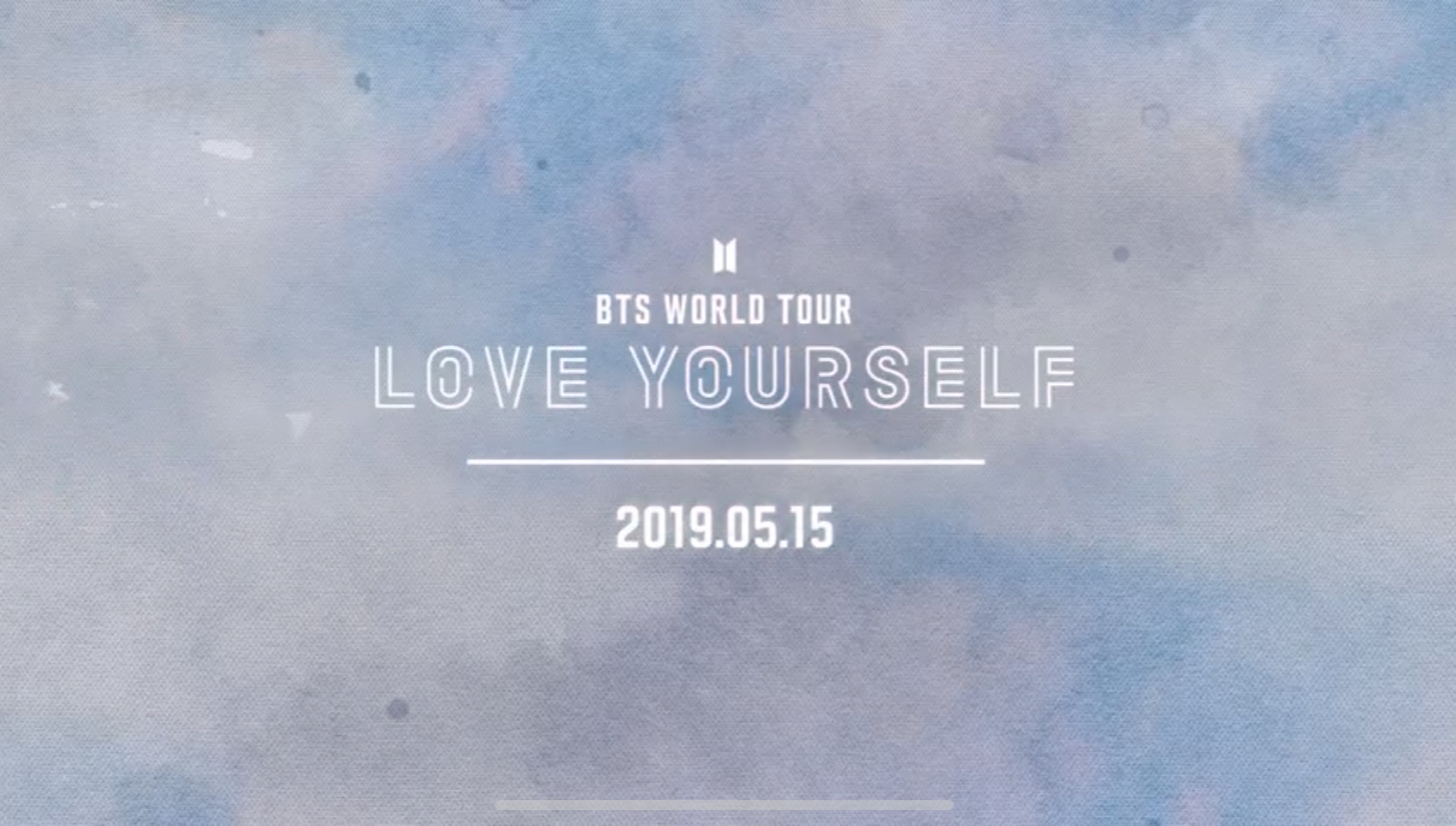
コメント